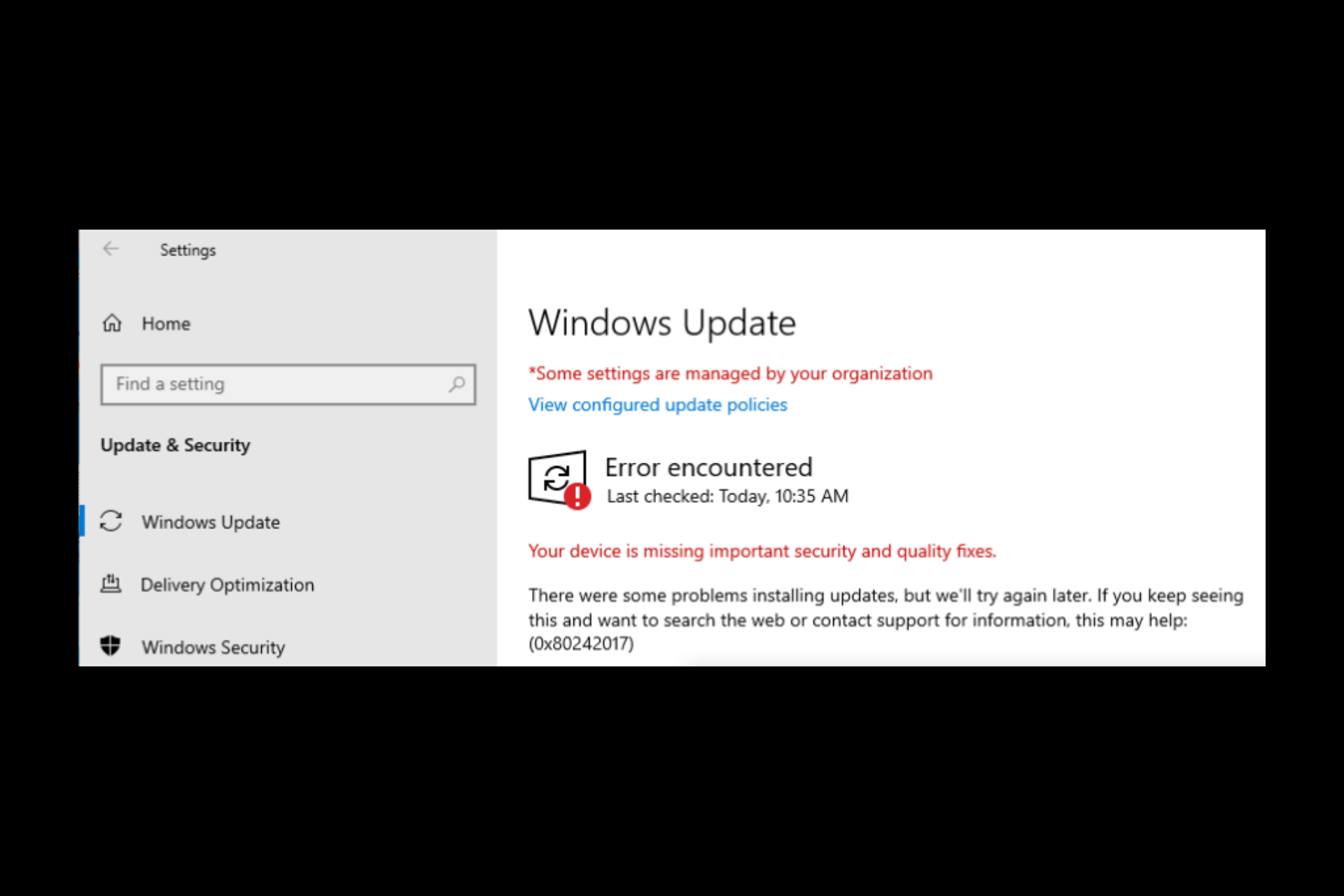Probleme mit Windows 11: Häufige Fehler und deren Behebung
Microsoft hat großartige Arbeit geleistet und einige großartige neue Funktionen in Windows 11 eingeführt, die in den vorherigen Versionen des Betriebssystems nicht verfügbar waren. Dies bedeutet jedoch nicht, dass häufige Windows-PC-Fehler vermieden werden können.
Diese Probleme können Benutzer frustrieren und dazu führen, dass ihre Computer langsam laufen, nicht reagieren oder instabil sind. Manche lassen sich leicht beheben, andere erfordern etwas Geduld. Erfahren Sie unten einige der größten Ärgernisse in Windows 11.
Haben Sie Fragen zu Windows 11?
Windows 11 ist kein neues Betriebssystem mehr. Wir sind kurz davor, die Zwei-Jahres-Marke seit der Veröffentlichung zu erreichen, und bisher war es eine Achterbahnfahrt von Gut und Böse.
Obwohl Microsoft im Laufe der Jahre erhebliche Verbesserungen an seinem Betriebssystem vorgenommen hat, bleiben seine Produkte komplex und schwierig zu erstellen. Infolgedessen werden einige Fehler unweigerlich untergehen.
Microsoft führt das neue System schon seit einiger Zeit ein und hatte genug Zeit, die Mängel und Irrtümer zu beheben. Allerdings stoßen Benutzer täglich immer noch auf einige Probleme.
Als neueste Version von Microsoft wird es natürlich als eines der bisher besten Betriebssysteme bewertet. Dennoch ist Windows 11 kein perfektes Produkt. Wie jede neue Softwareversion weist sie eine ganze Reihe von Problemen und Fehlern auf.
Dies sollte jedoch keine Panik auslösen, da die Vorgänger ähnliche Probleme in Bezug auf Hardware, Leistung und Sicherheit hatten.
Die gute Nachricht ist, dass mit regelmäßigen Updates auf Windows 11 die meisten frühen Fehler normalerweise behoben werden. Wenn weiterhin Probleme auftreten, die durch diese Updates nicht behoben wurden, finden Sie hier eine Liste häufiger Probleme und deren Behebung.
Was ist das größte Problem bei Windows 11?
1. Neustartproblem
Einige Benutzer berichteten, dass ihr PC nach der Installation von Windows 11 immer wieder neu startete. Dies kann passieren, wenn Ihr Computer nicht über genügend RAM verfügt oder nicht über die richtigen Treiber für Ihre Hardware verfügt.
Einige dieser Probleme können durch die Deinstallation oder Neuinstallation bestimmter Programme oder Anwendungen gelöst werden. Wenn diese Methode Ihr Problem nicht löst, wenden Sie sich möglicherweise an Microsoft, um Hilfe zu erhalten.
In anderen Fällen startet der Computer überhaupt nicht neu. Eine einfache Problemumgehung besteht darin, im abgesicherten Modus neu zu starten und nur wichtige Dienste und Treiber zu laden. Dadurch können Sie das Problem eingrenzen. Wenn es nicht funktioniert, müssen Sie möglicherweise Ihren PC zurücksetzen.
2. Probleme mit der drahtlosen Netzwerkverbindung
Einige Benutzer haben sich darüber beschwert, dass die WLAN-Verbindung zufällig unterbrochen wurde oder die Verbindung nicht automatisch hergestellt werden konnte. Dieses Problem kann auftreten, wenn Sie eine Verbindung zu einem neuen Wi-Fi-Netzwerk herstellen, Sie dann jedoch möglicherweise keine Verbindung zum Internet herstellen können.
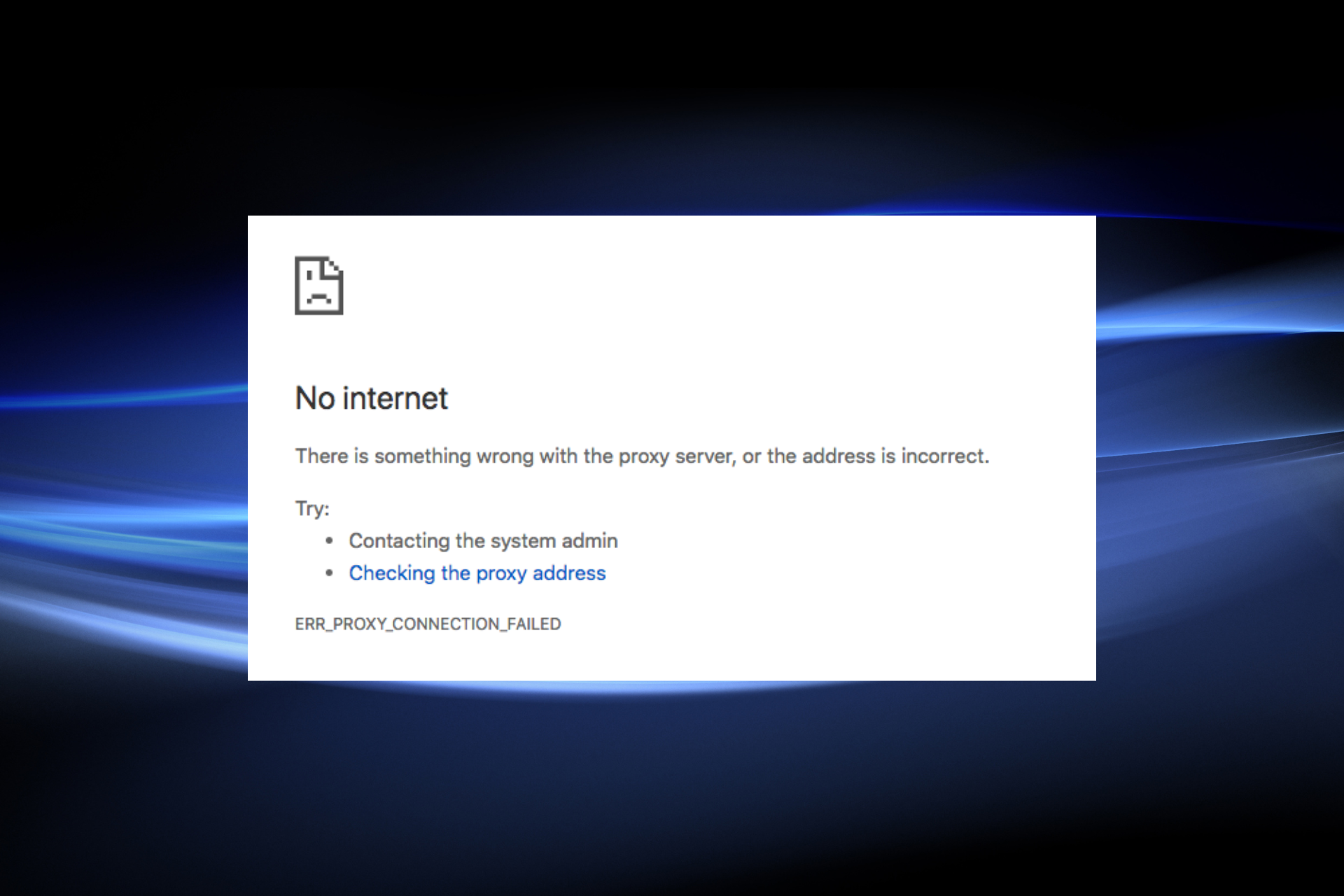
Dieses Problem kann durch Einstecken des Ethernet-Kabels und Neustarten des Computers gelöst werden. Sie müssen außerdem sicherstellen, dass der Router ordnungsgemäß funktioniert und dass kein Firmware-Update oder ein Problem mit den Firewall-Einstellungen dieses Problem verursacht.
3. Blue Screen of Death (Blue Screen of Death)
Eines der häufigsten Probleme in Windows 11 ist der Blue Screen of Death, der durch verschiedene Ursachen verursacht werden kann von Problemen. Ein Bluescreen ist ein sehr schwerwiegender Fehler. Das bedeutet, dass Ihr Computer nicht mehr richtig funktioniert und möglicherweise repariert werden muss.
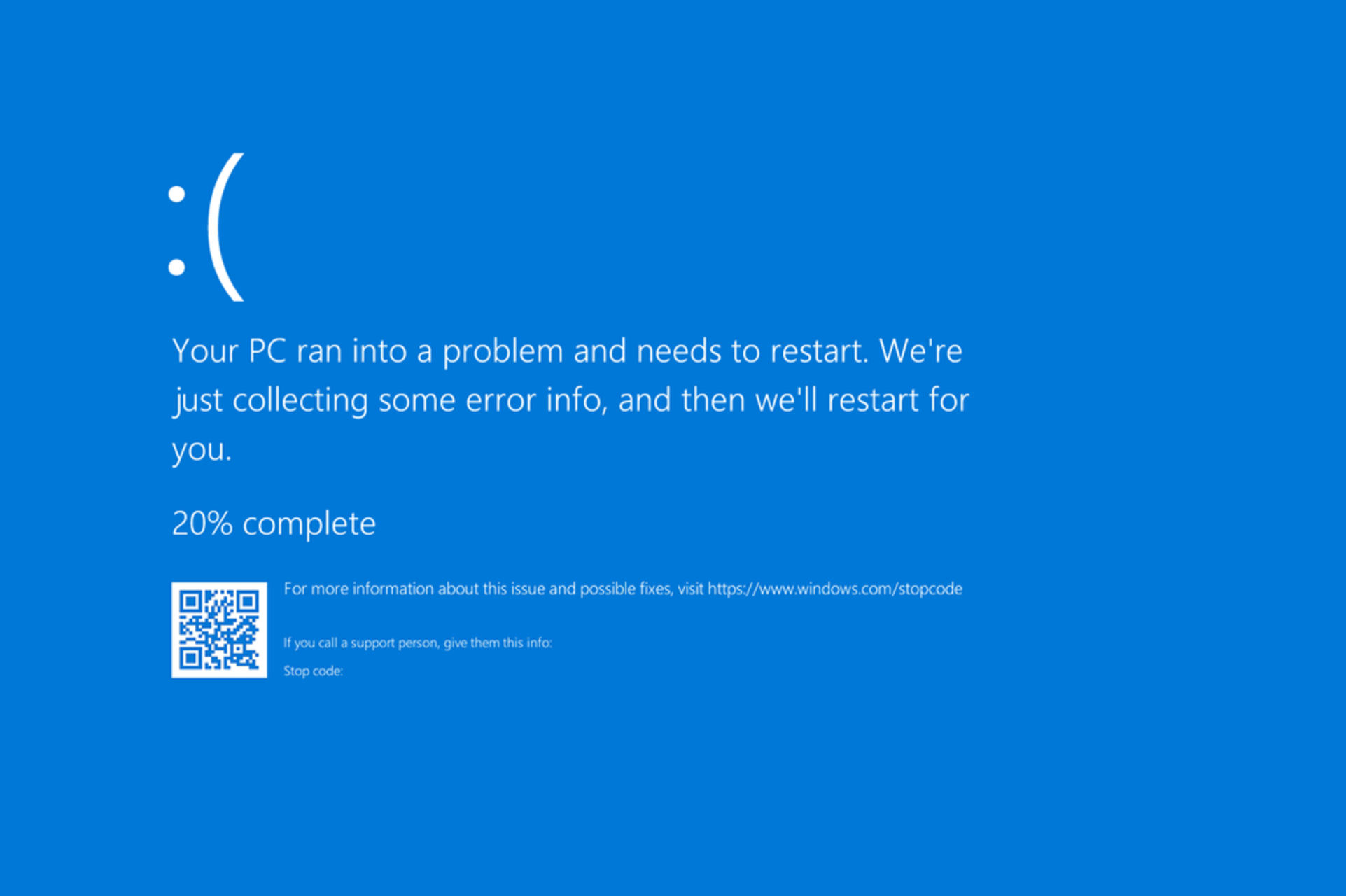
Dies passiert, wenn ein Treiber nicht mehr reagiert oder eine Anwendung abstürzt, wodurch Windows nicht mehr funktioniert, bis Sie Ihren Computer neu starten. Dies kann normalerweise durch ein Aktualisieren der Treiber oder eine Neuinstallation der Software behoben werden, die das Problem verursachen könnte. Weitere häufige BSoD-Fehler sind: 🎜🎜#
meaning
| This Fehler ist Wird normalerweise durch ein beschädigtes Windows-Update verursacht. Verursacht | Wdfilter.sys | Dies ist ein BSoD-Fehler, der durch ein Problem mit dem Windows Defender verursacht wird Minifilter-Treiber||||||||||||||||||||||||||||
| 0xc0000001 | Dies bedeutet, dass ein Problem mit Ihrem Bootsektor vorliegt | ||||||||||||||||||||||||||||
| 0x00000154# 🎜 🎜# | Dies hängt normalerweise mit veralteten oder beschädigten Treibern zusammen|||||||||||||||||||||||||||||
| Fehler | Bedeutung |
| 0x80242017 | Auf dem Computer fehlen einige wichtige Systemdateien |
| 0xc1900223 | Aufgrund eines beschädigten Windows-Updates Komponenten |
| 0x80242ff | Dies kann aufgrund einer Fehlkonfiguration der Softwareeinstellungen passieren |
| 0x800f0986 | verhindert die Installation der neuesten Windows-Updates |
| 0x80080008 | Aufgrund von Updates ist die Datei unvollständig, das Update schlägt fehl und bleibt stehen |
7. Bluetooth-Probleme
Bluetooth ist heutzutage eine der wichtigsten Funktionen in jedem Gerät und ein wichtiger Bestandteil von Windows 11.
Windows 11 verfügt über einige neue Bluetooth-Funktionen, darunter die Möglichkeit, Dateien von Ihrem PC an ein anderes Gerät zu senden, bringt aber auch einige Probleme mit sich.
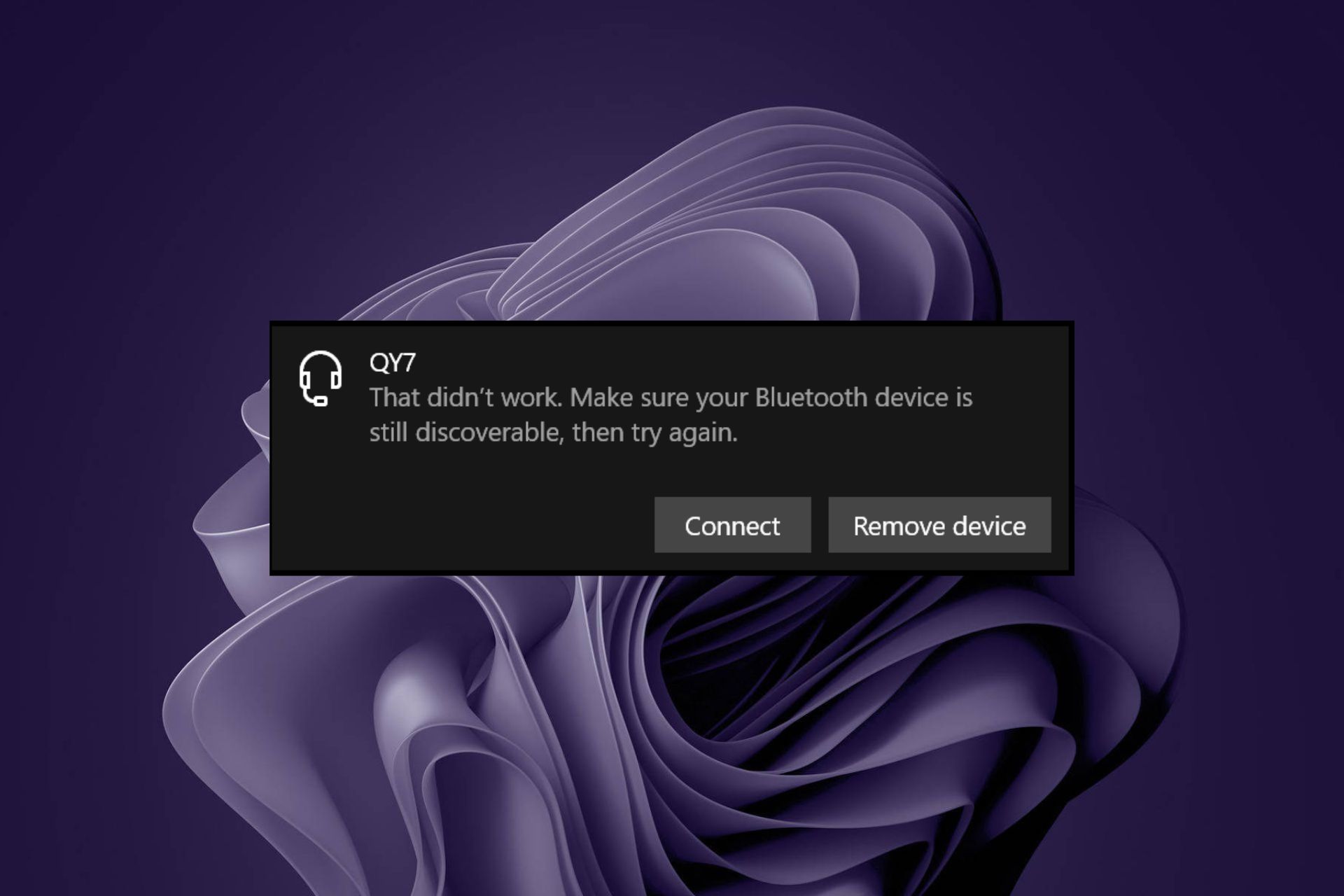
Einige Leute berichten, dass ihre Bluetooth-Verbindung nicht funktioniert, andere sagen, sie sei langsam oder verzögert, und wieder andere sagen, dass sie überhaupt keine Verbindung herstellt.
Bluetooth-Probleme können viele Ursachen haben. Wenn Sie beispielsweise einen neuen Computer mit einem alten Bluetooth-Adapter haben, funktioniert dieser möglicherweise nicht richtig.
Die meisten dieser Bluetooth-Probleme können gelöst werden, indem die Kompatibilität des Bluetooth-Adapters überprüft und der Bluetooth-Treiber aktualisiert wird.
Zu den häufigen Bluetooth-Problemen unter Windows 11 gehören:
| Bluetooth-Fehler | Bedeutung |
| Bluetooth Gerät nicht gefunden | In diesem Fall ist Ihre Bluetooth-Funktion aktiviert, das Gerät kann jedoch nicht gefunden werden |
| Bluetooth-Lautsprecher ist gekoppelt, aber nicht verbunden | Dies geschieht, wenn Ihr Bluetooth-Lautsprecher nicht als Audiogerät erkannt wird. |
| Bluetooth-Gerät unbekannt. | Wenn ein nicht erkanntes Gerät in Bluetooth angezeigt wird. Dieses Problem kann auftreten, wenn Sie sich in der befinden Geräteliste |
| Bluetooth-Gerät kann nicht entfernt werden | Dies ist der Fall, wenn Sie versuchen, das Bluetooth-Gerät zu entfernen, aber alle Versuche fehlschlagen |
8. Überhitzung
Viele Leute haben berichtet, dass ihre Computer nach dem Upgrade auf Windows 11 Probleme mit der Überhitzung haben.
Dieses Problem kann jede Windows-Version betreffen, aber es scheint, dass nach dem Upgrade auf Windows 11 mehr Probleme auftreten als zuvor.
Wenn Ihr Computer unter Windows 11 zu überhitzen scheint, versuchen Sie, mit den neuesten Treibern für Ihr Motherboard und Ihre Grafikkarte zu aktualisieren. Wenn sich Ihr CPU-Lüfter nicht dreht, stellen Sie außerdem sicher, dass er ordnungsgemäß funktioniert.
Ein Kühlkissen oder Ventilator ist die beste Lösung für dieses Problem. Sie können auch die Temperatur Ihres Computers überprüfen, um festzustellen, ob sie zu hoch ist und gekühlt werden muss.
9. Langsame Leistung
Es kann frustrierend sein, wenn sich Ihr Computer träge oder träge anfühlt. Während jede Windows-Version unter diesem Problem leiden kann, fühlt es sich bei Windows 11 angesichts all der Verbesserungen eher wie ein Schlag ins Gesicht an.
Die Hauptursache für eine langsame Leistung ist normalerweise ein veraltetes Betriebssystem, Hardwareprobleme oder andere Faktoren (wie Malware oder Viren), die die Leistung Ihres Computers verlangsamen.
Sie können immer ein paar Tricks anwenden, um die Geschwindigkeit und Leistung von Windows 11 zu verbessern, aber wenn Ihre Hardware ausfällt, müssen Sie einige Anpassungen vornehmen, um dieses Problem zu beheben.
10. Probleme mit dem Einfrieren/Absturz
Einige Benutzer haben berichtet, dass ihre Computer einfrieren oder abstürzen, wenn sie versuchen, bestimmte Anwendungen oder Websites zu verwenden. Wenn Ihr Gerät bei Verwendung von Windows 11 häufig einfriert oder abstürzt, liegt möglicherweise ein Problem mit Ihrer Hardware- oder Softwarekonfiguration vor.
Expertentipp:
Einige PC-Probleme sind schwer zu lösen, insbesondere wenn die Systemdateien und Repositorys von Windows fehlen oder beschädigt sind.
Verwenden Sie unbedingt ein spezielles Tool wie Fortect, das nach beschädigten Dateien sucht und diese durch neue Versionen aus ihrem Repository ersetzt.
Dieses Problem kann auftreten, wenn Sie versuchen, bestimmte Programme oder Anwendungen auf Ihrem Gerät zu öffnen. Beim Öffnen dieser Apps kann es sein, dass Ihr Gerät einfriert oder abstürzt.
In diesem Fall sollten Sie die Systemanforderungen des Programms überprüfen, das Sie öffnen möchten. Wenn es Kompatibilitätsprobleme gibt, ist es unwahrscheinlich, dass es auf Ihrem Computer ordnungsgemäß funktioniert.
Es wird empfohlen, einen Speichertest durchzuführen, um sicherzustellen, dass der RAM mit Windows 11 kompatibel ist. In den meisten Fällen müssen Sie möglicherweise Ihren Arbeitsspeicher aufrüsten oder den Speicherplatz auf Ihrer Festplatte erweitern, damit Ihr Computer problemlos mit Windows 11 umgehen kann.
11. Softwarekompatibilitätsprobleme
Ein Problem mit Windows 11 ist, dass einige Programme damit noch nicht funktionieren. Möglicherweise erhalten Sie eine Fehlermeldung, dass diese App nicht auf Ihrem Computer ausgeführt werden kann, da sie nicht mit dem neuen Betriebssystem kompatibel ist.
Dies kann daran liegen, dass Entwickler ihre Software nicht aktualisiert haben oder dass Windows 11 die Art und Weise, wie Apps mit Ihrem Computer funktionieren, verändert hat.
Wenn Sie Probleme beim Installieren oder Ausführen Ihrer Lieblings-Apps unter Windows 11 haben, versuchen Sie, sie aus dem Microsoft Store zu installieren.
Alternativ können Sie versuchen, sie von Grund auf neu zu installieren und dabei die neueste Version zu verwenden, die auf der offiziellen Website verfügbar ist, anstatt automatische Updates.
12. Probleme mit der Akkulaufzeit
Viele Benutzer haben sich darüber beschwert, dass die Akkulaufzeit ihres Geräts bei Verwendung von Windows 11 kürzer als normal ist.
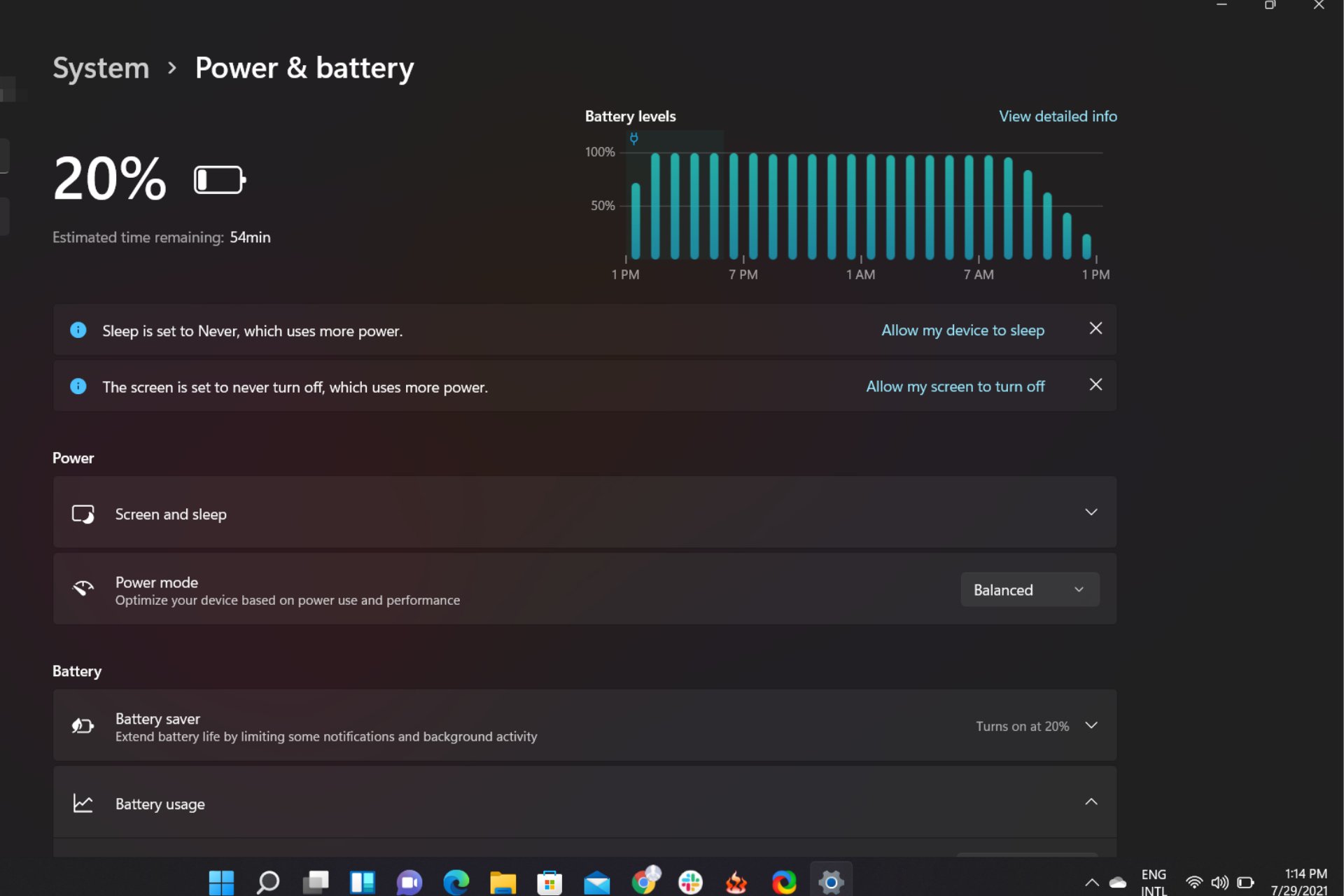
Windows 11 ist ein leistungsstarkes Betriebssystem mit zusätzlichen Funktionen. Natürlich wird der Akkuverbrauch nicht mit dem des Vorgängers vergleichbar sein. Wenn der Akku Ihres Laptops schneller leer wird, könnte dies an einem Problem mit Windows 11 liegen.
Auch wenn Sie einen älteren Laptop oder PC haben und keinen neuen Akku oder Adapter verwenden, kann es zu einer erheblichen Verkürzung der Akkulaufzeit kommen. Es könnte sich lohnen, den Zustand Ihrer Batterie zu überprüfen, um sicherzustellen, dass alles in Ordnung ist.
13. Hohe CPU-Auslastung
Eines der häufigsten Probleme bei Windows 11 ist die hohe CPU-Auslastung. Andere Programme, die langsamer werden oder einfrieren, werden häufig durch bestimmte Anwendungen oder Prozesse verursacht, die zu viele CPU-Ressourcen Ihres Computers beanspruchen.
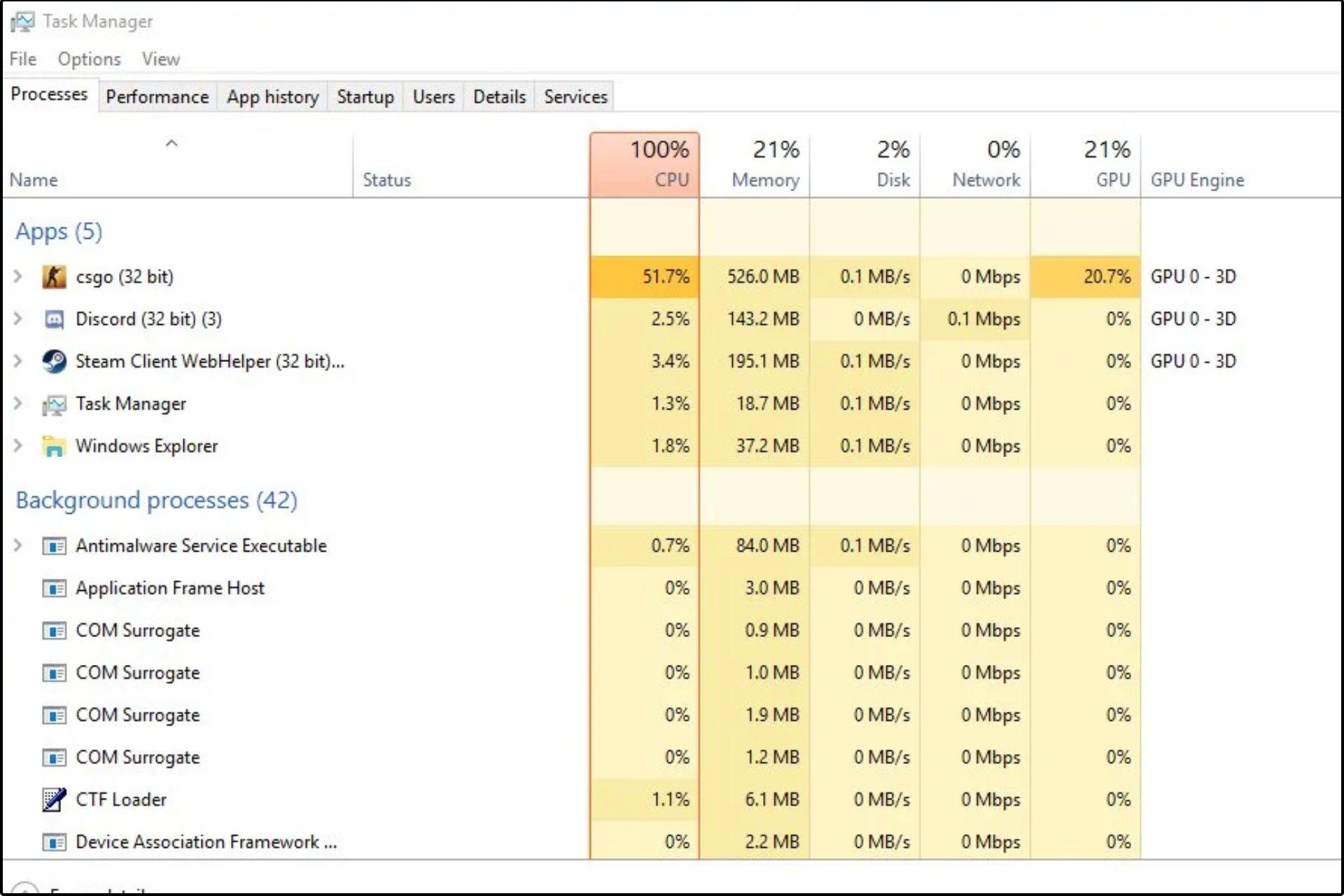
Dies kann passieren, wenn Ihr Computer nicht mehr über genügend Arbeitsspeicher verfügt oder versucht, mehrere Prozesse gleichzeitig auszuführen.
Wenn Sie eine hohe CPU-Auslastung auf Ihrem PC bemerken, schließen Sie alle geöffneten Programme und prüfen Sie, ob dies dazu beiträgt, die Belastung des Prozessors Ihres Computers zu verringern.
Wenn das Problem dadurch nicht behoben wird, liegen möglicherweise andere Probleme vor, z. B. Malware oder andere Softwareprobleme, die Ihre Aufmerksamkeit erfordern, bevor die normale Geschwindigkeit wiederhergestellt werden kann.
14. Soundprobleme
Viele Benutzer haben nach dem Upgrade auf Windows 11 Soundprobleme gemeldet. Dazu gehört kein Ton über Lautsprecher oder Kopfhörer. Obwohl dies normalerweise eine einfache Lösung ist, müssen Sie möglicherweise einige Fehlerbehebungsmaßnahmen durchführen, um Ihre Audiowiedergabe wieder betriebsbereit zu machen.
Probleme beim Hören von Tönen von Ihrem Computer können verschiedene Ursachen haben. Überprüfen Sie zunächst Ihre Toneinstellungen, um sicherzustellen, dass sie nicht stummgeschaltet oder zu niedrig eingestellt sind.
Möglicherweise müssen Sie auch Ihre Audiotreiber aktualisieren, insbesondere wenn Sie knisternde Geräusche hören. An anderer Stelle können Sie mit unseren empfohlenen Tipps auch die Klangqualität in Windows 11 verbessern.
15. Symbole verschwinden
Wenn Sie feststellen, dass einige Ihrer Mängel nicht mehr in der Taskleiste oder auf dem Desktop angezeigt werden, bedeutet das nicht, dass sie für immer verschwunden sind. Das Verschwinden von Symbolen kann verschiedene Ursachen haben. Daher kann es schwierig sein, eine Ursache für dieses Problem zu ermitteln.
Möglicherweise liegt ein Problem mit der Antivirensoftware oder einem auf Ihrem Computer installierten Programm eines Drittanbieters vor, das mit Windows 11 in Konflikt steht, oder Sie haben möglicherweise einige Einstellungen in Windows 11 deaktiviert, die für die korrekte Anzeige von Symbolen erforderlich sind.
Sie können verlorene Desktopsymbole ganz einfach wiederherstellen, indem Sie unserer Expertenanleitung folgen.
16. Windows 11 lässt sich nicht schließen
Es dauert eine gewisse Zeit, bis der Computer normal heruntergefahren wird, daher kann das Herunterfahren des Computers auch zu Problemen führen.
Normalerweise geschieht dies, weil laufende Programme oder Prozesse das Herunterfahren des Computers verhindern. Stellen Sie zunächst sicher, dass alle Anwendungen geschlossen sind, bevor Sie versuchen, Ihren Computer herunterzufahren.
Wenn das Herunterfahren Ihres PCs fünf Minuten oder länger dauert, wenn Sie das Startmenü oder den Netzschalter auf Ihrer Tastatur drücken, liegt möglicherweise ein Problem mit der Art und Weise vor, wie Windows das Ausschalten von Windows 11 handhabt.
Sie müssen Ihre Energieeinstellungen anpassen, um Effizienz und Leistung in Einklang zu bringen. Dies wird hoffentlich das Problem lösen, dass sich Ihr PC nicht herunterfahren lässt.
17. Anmeldeprobleme
Niemand möchte von seinem Gerät ausgeschlossen werden, wenn er versucht, sich bei Windows anzumelden. Selbstverständlich können Sie Ihr Passwort jederzeit widerrufen, wir empfehlen dies jedoch nicht, wenn Sie einen gemeinsam genutzten Computer nutzen.
Möglicherweise liegt ein Problem mit Ihrem Benutzerprofil vor, das dazu führt, dass der Anmeldebildschirm nach dem Upgrade auf Windows 11 nicht angezeigt wird. Beschädigte Benutzerprofile können aus verschiedenen Gründen auftreten. Sie sollten daher zunächst prüfen, ob Sie sich als anderer Benutzer anmelden können.
Es kann auch an beschädigten oder beschädigten Registrierungsschlüsseln oder -dateien liegen. Wenn Sie Probleme haben, sich mit einem lokalen Konto anstelle eines Microsoft-Kontos anzumelden, überprüfen Sie noch einmal, ob Sie den richtigen Benutzernamen und das richtige Passwort eingegeben haben.
18. Fehler „Ungültiger Produktschlüssel“ Die meisten Benutzer haben beim Versuch, Windows 11 herunterzuladen oder zu aktivieren, die Fehlermeldung „Ungültiger Produktschlüssel“ gemeldet.
 Wenn Sie versuchen, Ihre Kopie von Windows 11 mit der integrierten Aktivierungs-Fehlerbehebung zu aktivieren, werden Sie darüber informiert, dass der Produktschlüssel nicht funktioniert oder ungültig ist. Dies passiert, wenn Sie versuchen, Windows 11 mit einem ungültigen Lizenzschlüssel einer älteren Windows-Version zu aktivieren.
Wenn Sie versuchen, Ihre Kopie von Windows 11 mit der integrierten Aktivierungs-Fehlerbehebung zu aktivieren, werden Sie darüber informiert, dass der Produktschlüssel nicht funktioniert oder ungültig ist. Dies passiert, wenn Sie versuchen, Windows 11 mit einem ungültigen Lizenzschlüssel einer älteren Windows-Version zu aktivieren. Auch die jüngsten größeren Hardwareänderungen können eine große Rolle spielen. Schauen Sie sich daher unsere detaillierte Liste der Aktivierungsfehler an und erfahren Sie, wie Sie solche Probleme beheben können.
19. Probleme mit Windows 11-Spielen
Spiele unter Windows 11 können ein Glücksfall sein. Einige Spiele laufen einwandfrei, während andere während des Spiels abstürzen oder einfrieren. Wenn Sie sicherstellen möchten, dass dieses Problem nicht auftritt, versuchen Sie Folgendes:
- Stellen Sie sicher, dass alle Ihre Treiber auf dem neuesten Stand sind
- – Dadurch wird sichergestellt, dass Ihre Grafik- und Soundkarte ordnungsgemäß funktioniert und nicht Probleme mit älteren Softwareversionen. Suchen Sie nach Updates für das Spiel selbst
- – Viele Spiele verfügen über ein eigenes Update-System. Wenn also Fehler in der Software auftreten, sollte dies das Problem beheben. Antivirensoftware deaktivieren
- – Antivirenprogramme und Firewalls beeinträchtigen häufig die Funktion des Spiels. Stellen Sie sicher, dass Sie alle Antivirenprogramme deaktivieren, bevor Sie ein Spiel oder eine Anwendung starten, damit sie nicht miteinander in Konflikt geraten. Weitere Spielprobleme sind:
| Bedeutung | |
| Dies ist der Zeitpunkt, an dem es beim Spielen häufig zu Verzögerungen und Verzögerungen kommt | |
| Hier kommt es häufig zu Bildunterbrechungen und Bildschirmflackern | |
| Dieser Fehler tritt auf, wenn Ihre Windows-Version nicht aktualisiert wurde, um Funktionen zu erhalten |
Das obige ist der detaillierte Inhalt vonProbleme mit Windows 11: Häufige Fehler und deren Behebung. Für weitere Informationen folgen Sie bitte anderen verwandten Artikeln auf der PHP chinesischen Website!

Heiße KI -Werkzeuge

Undresser.AI Undress
KI-gestützte App zum Erstellen realistischer Aktfotos

AI Clothes Remover
Online-KI-Tool zum Entfernen von Kleidung aus Fotos.

Undress AI Tool
Ausziehbilder kostenlos

Clothoff.io
KI-Kleiderentferner

AI Hentai Generator
Erstellen Sie kostenlos Ai Hentai.

Heißer Artikel

Heiße Werkzeuge

Notepad++7.3.1
Einfach zu bedienender und kostenloser Code-Editor

SublimeText3 chinesische Version
Chinesische Version, sehr einfach zu bedienen

Senden Sie Studio 13.0.1
Leistungsstarke integrierte PHP-Entwicklungsumgebung

Dreamweaver CS6
Visuelle Webentwicklungstools

SublimeText3 Mac-Version
Codebearbeitungssoftware auf Gottesniveau (SublimeText3)

Heiße Themen
 1378
1378
 52
52
 Diese Apple-ID wird im iTunes Store noch nicht verwendet: Fix
Jun 10, 2024 pm 05:42 PM
Diese Apple-ID wird im iTunes Store noch nicht verwendet: Fix
Jun 10, 2024 pm 05:42 PM
Wenn Sie sich mit der AppleID beim iTunesStore anmelden, wird möglicherweise die Fehlermeldung „Diese AppleID wurde nicht im iTunesStore verwendet“ auf dem Bildschirm angezeigt. Es gibt keine Fehlermeldungen, über die Sie sich Sorgen machen müssen. Sie können sie beheben, indem Sie diese Lösungssätze befolgen. Fix 1 – Lieferadresse ändern Der Hauptgrund, warum diese Aufforderung im iTunes Store erscheint, ist, dass Sie nicht die richtige Adresse in Ihrem AppleID-Profil haben. Schritt 1 – Öffnen Sie zunächst die iPhone-Einstellungen auf Ihrem iPhone. Schritt 2 – AppleID sollte über allen anderen Einstellungen stehen. Also, öffnen Sie es. Schritt 3 – Öffnen Sie dort die Option „Zahlung & Versand“. Schritt 4 – Bestätigen Sie Ihren Zugang mit Face ID. Schritt
 So beheben Sie rote Augen auf dem iPhone
Feb 23, 2024 pm 04:31 PM
So beheben Sie rote Augen auf dem iPhone
Feb 23, 2024 pm 04:31 PM
Sie haben also auf Ihrer letzten Party einige tolle Fotos gemacht, aber leider waren die meisten Fotos, die Sie gemacht haben, rote Augen. Das Foto selbst ist großartig, aber die roten Augen darin ruinieren das Bild irgendwie. Ganz zu schweigen davon, dass einige dieser Partyfotos möglicherweise von den Handys Ihrer Freunde stammen. Heute schauen wir uns an, wie man rote Augen aus Fotos entfernt. Was verursacht die roten Augen auf dem Foto? Beim Fotografieren mit Blitz kommt es häufig zu roten Augen. Dies liegt daran, dass das Licht des Blitzes direkt in den Augenhintergrund scheint, wodurch die Blutgefäße unter dem Auge das Licht reflektieren, wodurch auf dem Foto der Effekt roter Augen entsteht. Glücklicherweise sind einige Kameras dank der kontinuierlichen Weiterentwicklung der Technologie mittlerweile mit Funktionen zur Rote-Augen-Korrektur ausgestattet, die dieses Problem effektiv lösen können. Mit dieser Funktion nimmt die Kamera Bilder auf
 Wie kann das Problem gelöst werden, dass Win11 die Anmeldeinformationen nicht überprüft?
Jan 30, 2024 pm 02:03 PM
Wie kann das Problem gelöst werden, dass Win11 die Anmeldeinformationen nicht überprüft?
Jan 30, 2024 pm 02:03 PM
Wenn sich ein Win11-Benutzer mit Anmeldeinformationen anmeldet, erhält er eine Fehlermeldung, dass Ihre Anmeldeinformationen nicht überprüft werden können. Was ist los? Nachdem der Herausgeber dieses Problem untersucht hatte, stellte ich fest, dass es mehrere verschiedene Situationen geben kann, die dieses Problem direkt oder indirekt verursachen. Schauen wir uns das gemeinsam mit dem Herausgeber an.
 Eine einfache Anleitung zur Behebung von Windows 11-Bluescreen-Problemen
Dec 27, 2023 pm 02:26 PM
Eine einfache Anleitung zur Behebung von Windows 11-Bluescreen-Problemen
Dec 27, 2023 pm 02:26 PM
Viele Freunde stoßen bei der Verwendung von Computer-Betriebssystemen immer auf Bluescreens. Selbst das neueste Win11-System kann dem Schicksal von Bluescreens nicht entkommen. Deshalb habe ich Ihnen heute ein Tutorial zum Reparieren von Win11-Bluescreens gebracht. Unabhängig davon, ob Sie auf einen Bluescreen gestoßen sind oder nicht, können Sie ihn zunächst herausfinden, falls Sie ihn benötigen. So beheben Sie den Win11-Bluescreen-Methode 1. Wenn wir auf einen Bluescreen stoßen, starten Sie zunächst das System neu und prüfen Sie, ob es normal starten kann. 2. Wenn es normal gestartet werden kann, klicken Sie mit der rechten Maustaste auf „Computer“ auf dem Desktop und wählen Sie „Verwalten“ 3. Erweitern Sie dann „Systemprogramme“ auf der linken Seite des Popup-Fensters und wählen Sie „Ereignisanzeige“ 4. Im Mit der Ereignisanzeige können Sie sehen, welches konkrete Problem den Bluescreen verursacht hat. 5. Verfolgen Sie dann einfach die Bluescreen-Situation und die Ereignisse
 Umfassender Leitfaden zu PHP 500-Fehlern: Ursachen, Diagnose und Korrekturen
Mar 22, 2024 pm 12:45 PM
Umfassender Leitfaden zu PHP 500-Fehlern: Ursachen, Diagnose und Korrekturen
Mar 22, 2024 pm 12:45 PM
Ein umfassender Leitfaden zu PHP500-Fehlern: Ursachen, Diagnose und Korrekturen Während der PHP-Entwicklung stoßen wir häufig auf Fehler mit dem HTTP-Statuscode 500. Dieser Fehler wird normalerweise „500InternalServerError“ genannt, was bedeutet, dass bei der Verarbeitung der Anfrage auf der Serverseite einige unbekannte Fehler aufgetreten sind. In diesem Artikel untersuchen wir die häufigsten Ursachen von PHP500-Fehlern, wie man sie diagnostiziert und behebt und stellen spezifische Codebeispiele als Referenz bereit. Häufige Ursachen für 1.500 Fehler 1.
 Die Lautstärke kann in WIN10 nicht angepasst werden
Mar 27, 2024 pm 05:16 PM
Die Lautstärke kann in WIN10 nicht angepasst werden
Mar 27, 2024 pm 05:16 PM
1. Drücken Sie win+r, um das Ausführungsfenster zu öffnen, geben Sie [regedit] ein und drücken Sie die Eingabetaste, um den Registrierungseditor zu öffnen. 2. Klicken Sie im geöffneten Registrierungseditor, um [HKEY_LOCAL_MACHINESOFTWAREMicrosoftWindowsCurrentVersionRun] zu erweitern. Klicken Sie mit der rechten Maustaste auf die leere Stelle auf der rechten Seite, wählen Sie [Neu – Zeichenfolgenwert] und benennen Sie sie in [systray.exe] um. 3. Doppelklicken Sie, um systray.exe zu öffnen, ändern Sie die numerischen Daten in [C:WindowsSystem32systray.exe] und klicken Sie auf [OK], um die Einstellungen zu speichern.
 Die Tabelle „table_name' ist als abgestürzt markiert und sollte repariert werden – So beheben Sie den MySQL-Fehler: Die Tabelle ist als abgestürzt markiert und muss repariert werden
Oct 05, 2023 am 09:25 AM
Die Tabelle „table_name' ist als abgestürzt markiert und sollte repariert werden – So beheben Sie den MySQL-Fehler: Die Tabelle ist als abgestürzt markiert und muss repariert werden
Oct 05, 2023 am 09:25 AM
Titel: Tabelle „Tabellenname“ ist als abgestürzt markiert und sollte repariert werden – So beheben Sie den MySQL-Fehler: Die Tabelle ist als abgestürzt markiert und muss repariert werden. Artikeltext: MySQL ist ein leistungsstarkes relationales Datenbankverwaltungssystem, das auf verschiedenen Websites häufig verwendet wird und Die Anwendung befindet sich in der Entwicklung. Aus verschiedenen Gründen können jedoch manchmal Fehler und Probleme auftreten. In
 So lösen Sie das durch csrss.exe verursachte Bluescreen-Problem
Dec 28, 2023 pm 06:24 PM
So lösen Sie das durch csrss.exe verursachte Bluescreen-Problem
Dec 28, 2023 pm 06:24 PM
Wenn Ihr Computer nach dem Start häufig einen blauen Bildschirm anzeigt, liegt möglicherweise ein schwerwiegender Fehler (Stoppcode 0xF4) vor, der vom Windows-System in der Datei csrss.exe verursacht wurde. Sehen wir uns nun an, wie wir das Problem beheben können! So beheben Sie den Bluescreen von csrss.exe: Drücken Sie zunächst gleichzeitig die Tasten „Strg+Alt+Entf“. Daraufhin wird die Benutzeroberfläche des Microsoft Windows-Task-Managers angezeigt. Klicken Sie auf die Registerkarte „Task-Manager“. Auf dem Bildschirm werden alle laufenden Programme und die von ihnen belegten Ressourcen sowie weitere Informationen aufgelistet. Klicken Sie erneut, um die Registerkarte „Prozesse“ aufzurufen, klicken Sie erneut auf „Bildname“ und suchen Sie dann die Datei „csrss.exe“ in der Liste. Klicken Sie auf die Schaltfläche „Prozess beenden“.